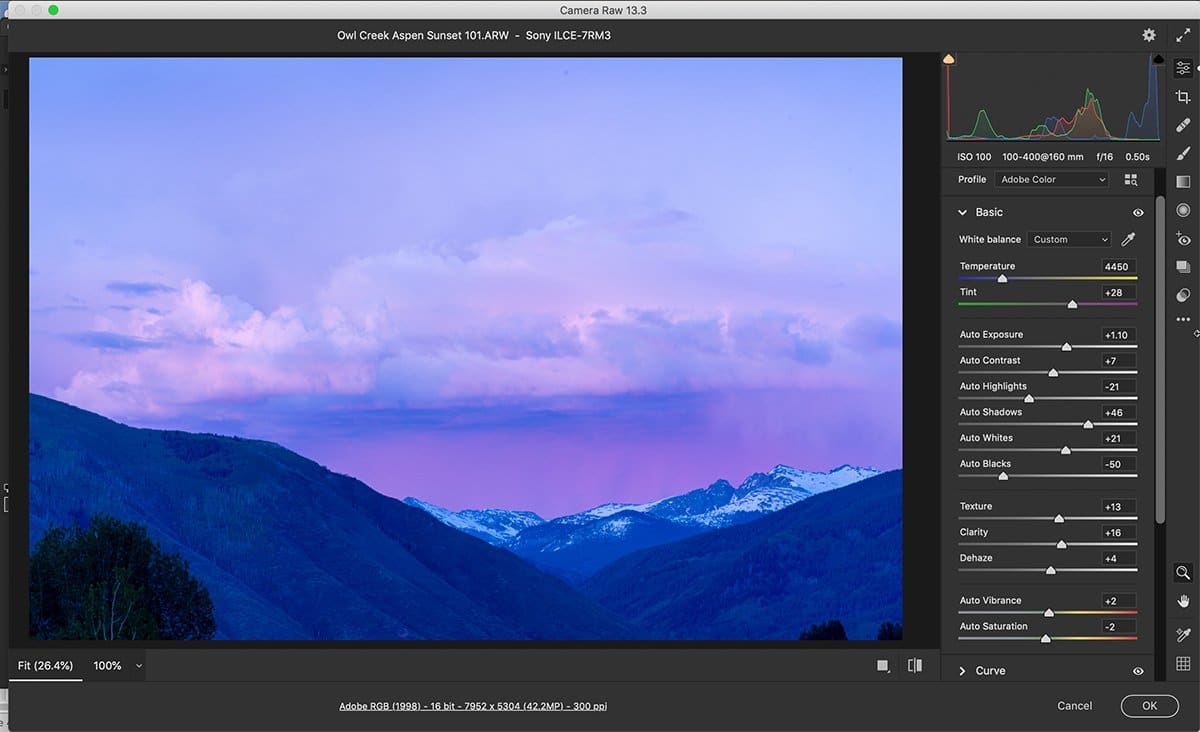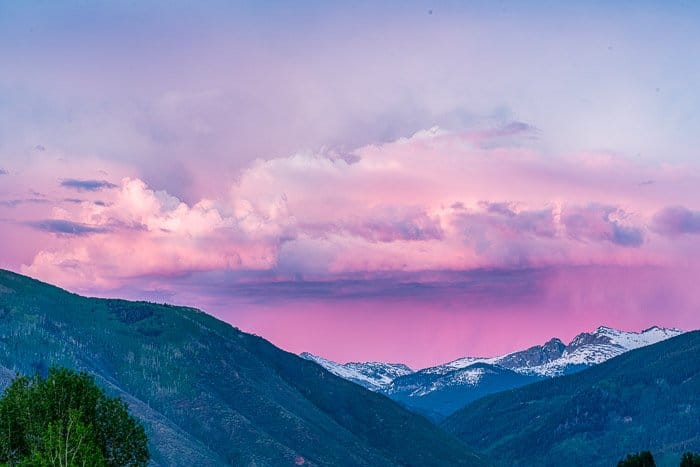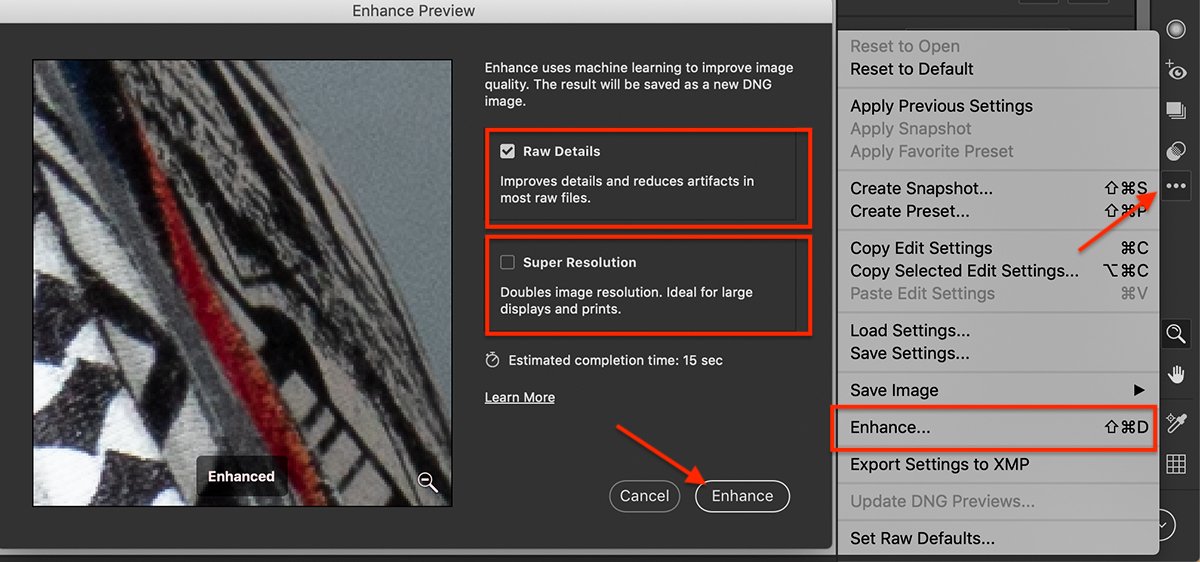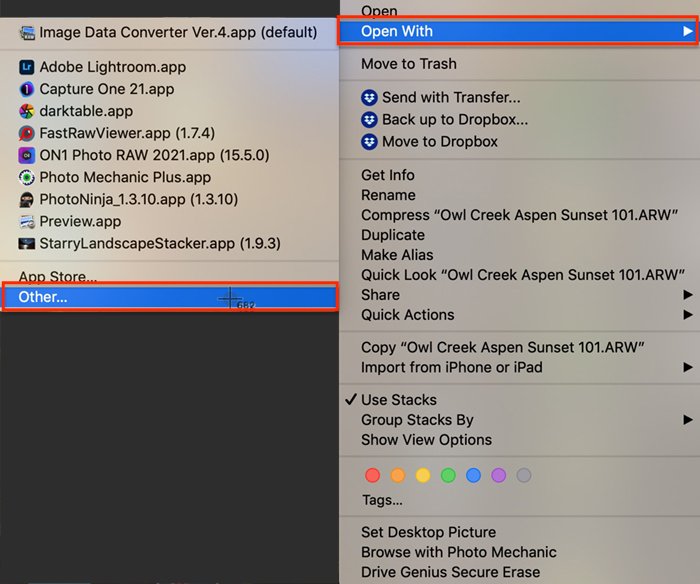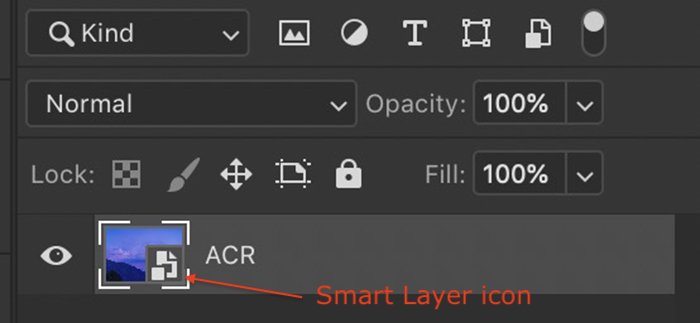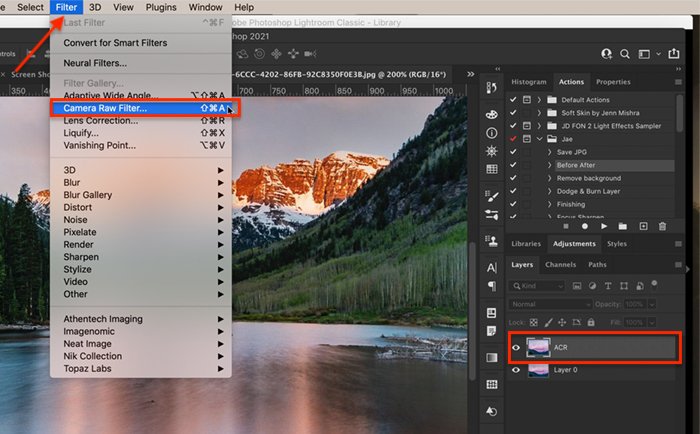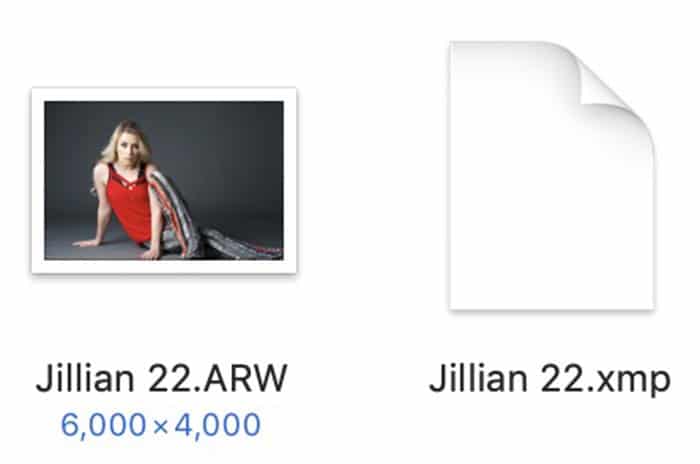Si alguna vez ha intentado abrir un archivo Raw en Photoshop, sucede algo extraño. Un programa llamado Adobe Camera Raw (ACR) toma el control y abre su archivo. El espacio de trabajo se parece mucho al módulo Desarrollar en Lightroom. Ni siquiera verá el espacio de trabajo de Photoshop hasta que pase por Camera Raw.
Adobe Camera Raw y Lightroom son programas similares, pero no son exactamente iguales. Este artículo comparará Lightroom con Camera Raw para ver si existen ventajas de usar uno sobre el otro.
Table of Contents
¿Qué es Adobe Camera Raw?
Es posible que no haya notado el programa Adobe Camera Raw (ACR) antes. Pero si usa productos de Adobe para editar sus imágenes, este programa ha estado funcionando en segundo plano.
Adobe desarrolló Camera Raw en 2003 como un convertidor de imágenes Raw para Photoshop. Photoshop no puede abrir archivos Raw directamente. Necesita otro programa para decodificar los archivos. Este es el trabajo de Adobe Camera Raw.
Las imágenes sin procesar son archivos de imágenes digitales sin comprimir. Son como películas sin desarrollar. Los archivos contienen toda la información recopilada por una cámara digital. Los JPEG son archivos de imagen comprimidos. Su cámara aplica configuraciones como el balance de blancos y la saturación de color a la imagen. Básicamente, su cámara procesa posteriormente JPEGS y elimina la información no utilizada. Los archivos sin procesar no están procesados. Esto significa que comienzan a verse aburridos en comparación con sus primos JPEG editados. Tú mismo haces todo el posprocesamiento.
Los archivos RAW son exclusivos de cada fabricante de cámaras. Las cámaras Canon crean archivos .CR2 o .CR3 y las cámaras Sony crean archivos .ARW. Hay docenas de diferentes tipos de archivos Raw. Adobe Camera Raw decodifica estos archivos en un formato que Photoshop puede leer.
Desde el principio, Adobe Camera Raw ha incluido herramientas de edición de imágenes. Estos le permiten realizar los ajustes necesarios para que los archivos Raw se vean bien. Puede cambiar configuraciones como balance de blancos, contraste, saturación y nitidez. Camera Raw se convirtió en lo que los fotógrafos ahora reconocen como el módulo Revelar en Lightroom. Pero existen algunas diferencias entre ACR y Lightroom.
Adobe Camera Raw frente a Lightroom
En 2007, Adobe lanzó Lightroom. Basaron el módulo de desarrollo en Adobe Camera Raw. Incluso hoy en día, las interfaces de usuario de los dos programas tienen mucho en común. Echemos un vistazo en profundidad, comparando Lightroom con Camera Raw.
Espacio de trabajo de edición de imágenes
El espacio de trabajo de Adobe Camera Raw se parece al módulo de desarrollo de Lightroom. Los ajustes de imagen se agrupan en paneles. Abra un panel para revelar los controles deslizantes que controlan los ajustes individuales. La versión 2021 de ACR (13.3.0.807) es un híbrido de Lightroom CC y Lightroom Classic. La mayoría de las herramientas están organizadas en paneles como Lightroom Classic, pero Camera Raw usa algunas etiquetas de herramientas actualizadas en CC.
El panel Básico incluye los mismos controles que Lightroom Classic. El panel Curve / Tone Curve expandido también tiene un aspecto similar. Camera Raw usa el término ‘Mezclador de colores’ como Lightroom CC en lugar del panel HSL de Classic. El panel Óptica y geometría son los mismos que se encuentran en Lightroom CC. Pero los paneles de Efectos y Calibración son más como Clásicos.
Tanto en Lightroom como en Camera Raw, puede recortar, curar manchas y clonar. Puede realizar ajustes locales utilizando filtros radiales y graduados, así como un pincel de ajuste. Los iconos y la ubicación de los ajustes locales son similares a los que se encuentran en Lightroom CC. La versión 2021 de ACR se parece más a Lightroom CC que a Lightroom Classic.
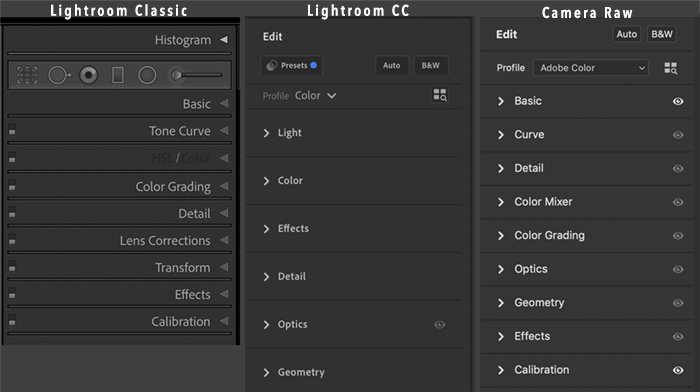
Resultados de la edición de imágenes
Probamos la diferencia entre Camera Raw y Lightroom cara a cara para ver si alguno producía mejores resultados. Comenzamos abriendo el mismo archivo Raw en ambos programas. Lo primero que hicimos fue hacer clic en el botón Automático. Esto nos permite ver si los algoritmos subyacentes para analizar imágenes eran los mismos para los dos programas. Los resultados fueron cercanos pero no iguales.
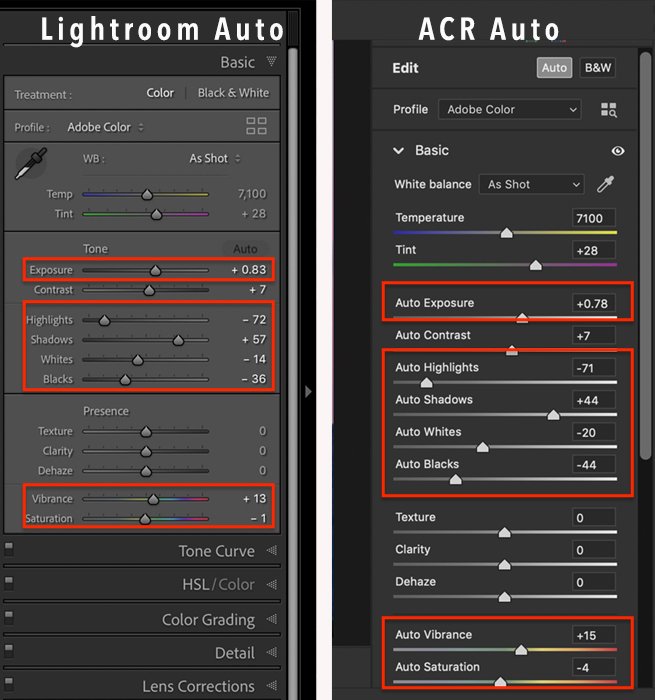
Luego editamos la imagen usando la misma configuración en ambos programas. Los resultados fueron los mismos. Compare dos imágenes: la primera editada en ACR; el segundo editado en Lightroom Classic.
No importa si edita en Adobe Camera Raw o Lightroom. La imagen resultante es la misma.
Herramientas de mejora de Adobe Camera Raw
En la actualización de 2021 de ACR (13.2), Adobe cambió el nombre de la herramienta Detalles mejorados a Detalles sin procesar. También se incluye la herramienta Super Resolución. La herramienta Raw Detail agudiza su imagen. La herramienta Super Resolución duplica el ancho y el alto de su imagen.
Estas herramientas están debajo del ícono de tres puntos en la barra de herramientas. Haga clic en el icono y seleccione Mejorar (Mayús + Ctrl o ⌘D). Esta función también se encuentra en Lightroom en el menú desplegable Foto.
Complemento vs programa
A diferencia de Lightroom, Camera Raw no es un programa independiente. Funciona con Photoshop, Bridge y After Effects para abrir y editar archivos Raw. Camera Raw está en el paquete de fotografía de Adobe Creative Cloud. Pero no puede comprarlo por separado de Lightroom y Photoshop. ACR tampoco aparece como un programa separado en su carpeta de aplicaciones. Hay dos formas de abrir un archivo en Camera Raw.
Abrir un archivo sin procesar en Photoshop
El espacio de trabajo de Adobe Camera Raw se abre automáticamente si intenta abrir un archivo Raw en Photoshop. Esto sucede si hace clic con el botón derecho en una imagen Raw y selecciona Photoshop si aparece en la lista de programas. De lo contrario, su computadora sabe que Photoshop no puede abrir archivos de imagen Raw. Haga clic en Otro y navegue hasta la aplicación Photoshop. Haga clic en Abrir. La imagen se abre en el espacio de trabajo de ACR.
Cuando termine de ajustar la imagen, haga clic en el botón Abrir en la esquina inferior derecha de la pantalla. La foto, con ajustes, se abre como una capa en Photoshop.
Tiene la opción de abrir el archivo ajustado por ACR en Photoshop como un objeto inteligente. Al seleccionar Abrir objeto en lugar de Abrir, el archivo sigue siendo un archivo Raw. Para ajustar la configuración de Camera Raw, haga doble clic en la capa Objeto inteligente.
Abrir el filtro Camera Raw en Photoshop
Puede enviar archivos fácilmente desde Lightroom a Photoshop para una edición más avanzada. Pero el proceso no funciona tan fácilmente a la inversa. Pero puede comenzar a editar en Photoshop y realizar ediciones similares a las de Lightroom utilizando el filtro Adobe Camera Raw. Por supuesto, puede realizar la mayoría de los ajustes tanto en Lightroom como en Photoshop. Pero en Photoshop, pueden ser más complejos y necesitar muchas capas de ajuste. Hay una razón por la que existen Lightroom y ACR. Facilitan los ajustes básicos de la fotografía.
Hacer uso del filtro en Photoshop es fácil. Comience creando un duplicado de la capa que desea editar. Vaya al menú desplegable Capas y seleccione Capas> Duplicar capa (Ctrl o ⌘J). Etiquete esta capa como ACR. Vaya al menú desplegable Filtro y seleccione Filtro> Filtro RAW de cámara (Mayús + Ctrl o ⌘A). La imagen se abre en el espacio de trabajo de Camera Raw. Realice sus ajustes en ACR. Haga clic en Aceptar. Sus cambios se aplican a la capa seleccionada.
Para editar un archivo con muchas capas en Photoshop, cree una nueva capa combinada. El comando que desea es ‘Combinar todas las capas en una nueva capa’. No hay un menú desplegable para este comando. En su lugar, utilice una combinación de teclas de acceso rápido. Resalta la capa superior. Haga clic en Mayús + Comando + Opción + E o Mayús + Ctrl + Alt + E. Aparece una nueva capa sobre la capa superior. Etiquete esta capa como ACR. Una vez que tenga una nueva capa ACR, abra el filtro Camera Raw.
Programa vs complemento
El filtro Camera Raw es ligeramente diferente del programa ACR. La mayoría de las herramientas de edición son las mismas. Pero no puede agregar calificaciones o etiquetas de color a sus archivos Raw. Además, las funciones de detalle mejorado y súper resolución no están en el complemento. También faltan algunas de las preferencias de flujo de trabajo y manejo de archivos incluidas en el programa ACR.
Para ver si había una diferencia en la calidad, editamos una imagen en el programa ACR y el filtro Camera Raw. Compara dos imágenes. El primero fue editado en ACR; el segundo fue editado usando el filtro Camera Raw en Photoshop. Los resultados son ligeramente diferentes.
Los cambios que realice con el filtro Camera Raw se incrustan en la capa. Usando el filtro Camera Raw nuevamente para hacer más cambios, todos los controles deslizantes se restablecerán a cero. En esencia, el filtro trata la capa como si no se hubiera editado antes. Guardar la configuración de ACR como un objeto inteligente le permite cambiar la configuración anterior.
Falta el catálogo de ACR
ACR es como el módulo Desarrollar en Lightroom. Pero ACR es solo el módulo de desarrollo. Lightroom incluye otros módulos. El que distingue a Lightroom es el módulo Biblioteca. A diferencia de Lightroom, ACR no tiene un sistema de catalogación y organización. Faltan las herramientas de etiquetado y otras herramientas de metadatos que forman parte del módulo Biblioteca. Pero puede agregar una estrella o una etiqueta de color a una imagen en ACR. También faltan los otros módulos menos utilizados como Impresión y Presentación de diapositivas.

No utilizar un sistema de catalogación tiene algunos beneficios, pero también algunos inconvenientes. Comencemos con un beneficio. ACR no necesita importar imágenes a un catálogo antes de editarlas. Omita la selección y abra directamente el archivo que desea editar.
Tanto Lightroom como Adobe Camera Raw editan archivos Raw de forma no destructiva. Esto significa que el archivo Raw permanece igual y las ediciones se guardan en un archivo separado. De forma predeterminada, Lightroom almacena los cambios en un archivo de catálogo LRCAT especial. En lugar de utilizar una base de datos de catalogación, Adobe Camera Raw almacena las ediciones en un archivo adicional .xmp independiente. Este archivo contiene los cambios y los aplica a la imagen Raw. El archivo Raw nunca se cambia. Para ver las ediciones en un archivo Raw, también debe tener el archivo sidecar. Existe una forma de producir un archivo .xmp en Lightroom, que permite compartir archivos Raw. Pero el programa no hará esto a menos que seleccione esta opción en las preferencias de Lightroom.
Lightroom almacena todas las ediciones en un archivo de base de datos. Esto facilita la copia de seguridad. Pero si el archivo LRCAT está dañado, perderá muchas ediciones. Con ACR, las ediciones para cada archivo Raw se almacenan como archivos sidecar individuales. Si uno se elimina o se corrompe, no afectará a los demás. ACR, como Photoshop, funciona solo en una imagen a la vez. En Lightroom, puede editar por lotes muchas fotos a la vez o sincronizar cambios en las imágenes.
Exportador
Las herramientas de exportación en Lightroom son más sólidas que las que se encuentran en ACR. Puede exportar un archivo a JPEG o DNG. Lightroom incluye muchos otros formatos de archivo, incluido el tipo de archivo .psd de Photoshop. Adobe diseñó ACR para ser parte de un flujo de trabajo de Photoshop. La mayoría de los fotógrafos continuarán editando imágenes Raw después de completar las ediciones ACR. Luego, use las opciones de exportación o guardado de Photoshop.
Conclusión
Para los usuarios de Lightroom, Adobe Camera Raw les resultará muy familiar. La diferencia está en cómo desea utilizar los programas en su flujo de trabajo. Camera Raw está diseñado para funcionar con Photoshop en lugar de como un programa independiente.
Adobe le ha proporcionado programas alternativos para editar imágenes y un flujo de trabajo alternativo. Muchos fotógrafos comienzan a editar en Lightroom y pasan a Photoshop para realizar ediciones avanzadas. Pero si le gusta trabajar en Photoshop, pasar a ACR para ediciones básicas es más rápido que usar capas de ajuste individuales.
Pruebe nuestro curso de edición sin esfuerzo para dominar todos los secretos de la edición profesional en Lightroom.